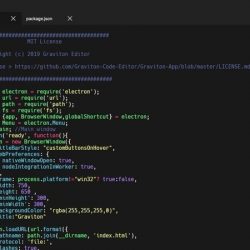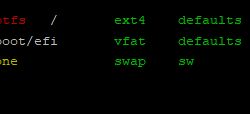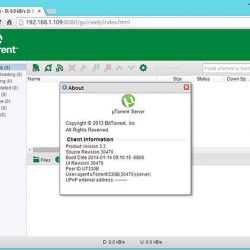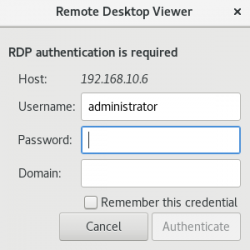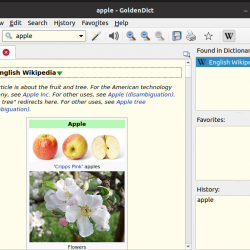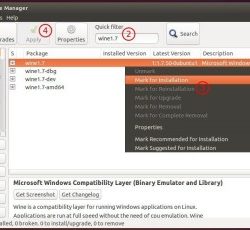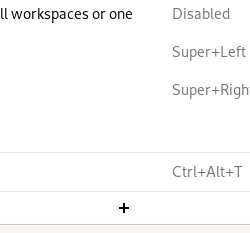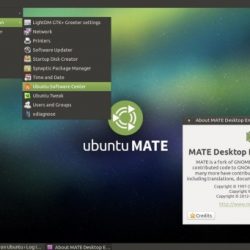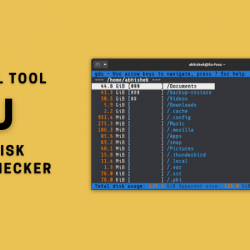前一周,我给自己买了一个 英特尔 NUC. 虽然它是一个微型设备,但它相当于一个成熟的桌面 CPU。 大多数基于 Linux 的迷你 PC 实际上是在英特尔 NUC 设备之上构建的。
我得到了带有第 8 代 Core i3 处理器的“准系统”NUC。 准系统意味着该设备没有 RAM、没有硬盘,显然也没有操作系统。 我添加了一个 Crucial 提供的 8GB RAM (约 33 美元)和一个 240 GB 西部数据固态硬盘 (约 45 美元)。
总而言之,我准备好了一台不到 400 美元的台式电脑。 我已经有一对屏幕和键盘鼠标,所以我没有将它们计入费用中。
我得到英特尔 NUC 的主要原因是我想在真实硬件上测试和审查各种 Linux 发行版。 我有一个 Raspberry Pi 4,它可以用作入门级桌面,但它是 手臂 设备,因此只有少数 Linux 发行版可用于 Raspberry Pi。
文章中的亚马逊链接是附属链接。 请阅读我们的会员政策。
在英特尔 NUC 上安装 Linux
我从 Ubuntu 18.04 LTS 版本开始,因为那是我目前可用的。 您也可以按照本教程了解其他发行版。 至少在整个过程中最重要的分区步骤之前,这些步骤应该保持不变。
第 1 步:创建实时 Linux USB
从其网站下载 Ubuntu 18.04。 使用另一台计算机创建一个实时的 Ubuntu USB。 您可以使用类似的工具 鲁弗斯 或者 蚀刻机. 在 Ubuntu 上,您可以使用默认的 Startup Disk Creator 工具。
步骤 2:确保引导顺序正确
插入 USB 并打开 NUC 电源。 一旦您看到屏幕上写着英特尔 NUC,请按 F2 进入 BIOS 设置。
在这里,只需确保将引导顺序设置为首先从 USB 引导。 如果不是,请更改引导顺序。
如果您必须进行任何更改,请按 F10 保存并退出。 否则,使用 Esc 退出 BIOS。
第 3 步:制作正确的分区以安装 Linux
现在,当它再次启动时,您将看到熟悉的 Grub 屏幕,您可以在其中试用或安装 Ubuntu。 选择安装它。
前几个安装步骤很简单。 您选择键盘布局、网络连接(如果有)和其他简单步骤。
您可以使用默认安装了一些有用的应用程序的正常安装。
接下来是有趣的屏幕。 你有两个选择:
- 擦除磁盘并安装 Ubuntu:最简单的选项,将在整个磁盘上安装 Ubuntu。 如果您只想在英特尔 NUC 上使用一个操作系统,请选择此选项,而 Ubuntu 将负责其余的工作。
- 别的东西:如果您想控制事物,这是高级选项。 就我而言,我想在同一个 SSD 上安装多个 Linux 发行版。 所以我选择了这个高级选项。
如果您选择“擦除磁盘并安装 Ubuntu”,请单击继续并转到步骤 4。
如果您要使用高级选项,请按照步骤 3 的其余部分进行操作。
选择 SSD 磁盘并单击新建分区表。
它会向您显示警告。 只需点击继续。
现在您将看到 SSD 磁盘大小的可用空间。 我的想法是为 EFI 引导加载程序、根分区和主分区创建一个 EFI 系统分区。 我没有创建交换分区。 Ubuntu 自己创建一个交换文件,如果需要,您可以在 Linux 中轻松创建交换文件以扩展交换大小。
我将在磁盘上留出近 200 GB 的可用空间,以便我可以在此处安装其他 Linux 发行版。 您可以将所有这些用于您的家庭分区。 当您想保存重新安装系统时,保持单独的根分区和主分区有助于您
选择可用空间并单击加号以添加分区。
通常 100 MB 对于 EFI 就足够了,但某些发行版可能需要更多空间,所以我将使用 500 MB 的 EFI 分区。
接下来,我使用 20 GB 的根空间。 如果您打算只使用一个发行版,您可以轻松地将其增加到 40 GB。
根是保存系统文件的地方。 您的程序缓存和已安装的应用程序将一些文件保存在根目录下。 我建议 阅读 Linux 文件系统层次结构 以获得有关此主题的更多知识。
提供大小,选择 Ext4 文件系统并使用 / 作为挂载点。
接下来是创建主分区。 同样,如果您只想使用一个 Linux 发行版,请使用剩余的可用空间。 否则,为 Home 分区选择合适的磁盘空间。
主页是存储您的个人文档、图片、音乐、下载和其他文件的地方。
现在您已经创建了 EFI、root 和 home 分区,您可以安装 Ubuntu Linux。 点击立即安装按钮。
它会警告您正在写入磁盘的新更改。 点击继续。
第 4 步:安装 Ubuntu Linux
从这里开始,事情就很简单了。 立即选择您的时区或稍后更改。
在下一个屏幕上,选择用户名、主机名和密码。
接下来的 7-8 分钟是一场观望比赛。
安装结束后,系统会提示您重新启动。
重新启动时,您应该移除 live USB,否则您将再次启动到安装媒体。
这就是在英特尔 NUC 设备上安装 Linux 所需要做的一切。 坦率地说,您可以在任何其他系统上使用相同的过程。
英特尔 NUC 和 Linux:您如何使用它?
我喜欢英特尔 NUC。 它不占用桌面空间,但功能强大,足以取代常规笨重的台式机 CPU。 您可以轻松地将其升级到 32GB 的 RAM。 您可以在其上安装两个 SSD。 总之,它提供了一些配置和升级的范围。
如果您想购买台式电脑,我强烈推荐 英特尔 NUC 迷你电脑。 如果您不习惯自行安装操作系统,您可以购买一台基于 Linux 的迷你 PC。
您是否拥有英特尔 NUC? 你的体验如何? 你有什么技巧可以和我们分享吗? 请在下面发表评论。